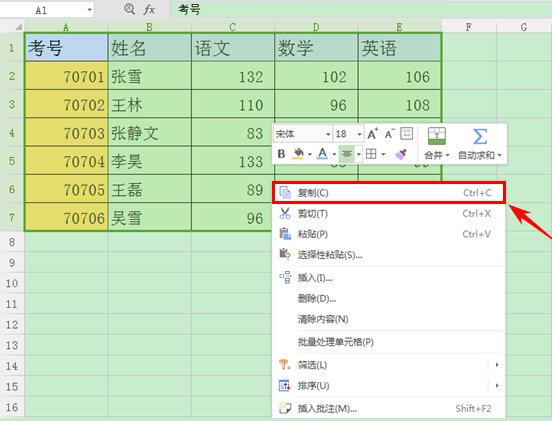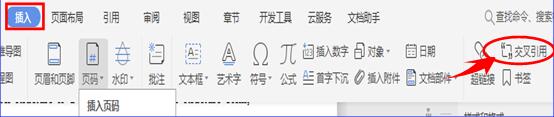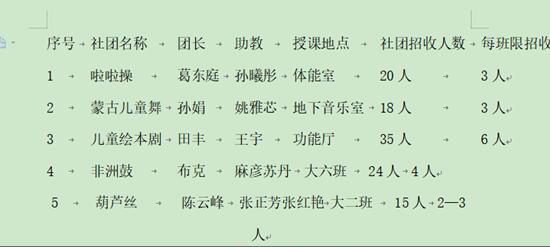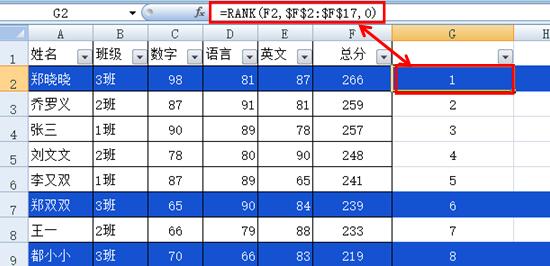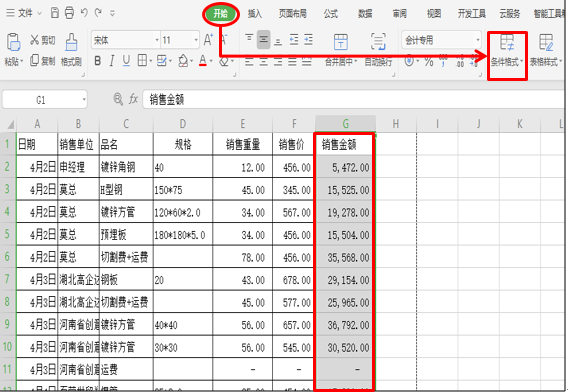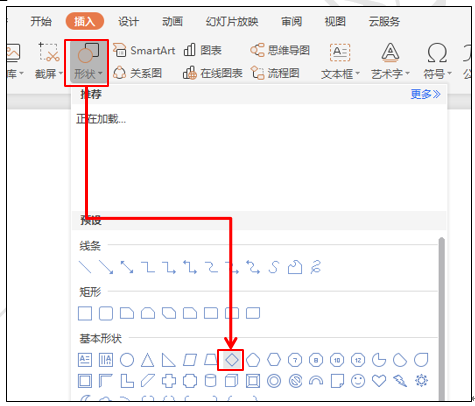excel趋势线怎么画 在Excel中画趋势线并显示趋势线公式方法
现在已经进入大数据时代,数据分析变的越来越重要,excel中添加的趋势线可以直观的看出数据的趋势,还可以添加公式,给人最直观的结论。今天我们就来教大家如何在Excel中画趋势线并显示趋势线公式。
下图为我们要插入图表的数据,湍流值作为横坐标,载荷值作为纵坐标:

按照图片中的顺序,依次点击插入-折线图-选择折线图样式,可以在以后的工作中选择自己喜欢的格式:

如下图所示,右键单击图表,单击选择数据,跳出的是界面如图所示:

单击选择数据弹出编辑数据源对话框,我们开始编辑x轴数据,单击如图所示的“编辑”:

选择湍流区域,直接用鼠标拖拽就可以,并单击确定:

图表的数据都已经选择成功了,我们选择添加趋势线。单击趋势线–线性,弹出添加趋势线对话框,选择叶片荷载并确定:


选择趋势线并双击,在右侧选择显示公式:

这样我们就完成了在Excel中画趋势线并显示趋势线公式:

以上就是Excel表格中如何在Excel中画趋势线并显示趋势线公式的技巧,你学会了吗?
ps:如果你想学习互联网推广没有人指导,可以加客服QQ2121882157,有偿顾问。声明:本文内容转载自互联网,该文观点仅代表作者本人。本站仅提供信息存储空间服务,不拥有所有权,不承担相关法律责任。如发现本站有涉嫌抄袭侵权/违法违规的内容,请联系客服删除。